Excel | Funkcija DGET
- Računalniški tečaji
- Računalniški <br>triki
- Excel | Funkcija DGET
Excel | Funkcija DGET
DGET spada med iskalne funkcije. Z njo lahko tudi nadomestimo funkcijo Vlookup.
Med najbolj poznane iskalne funkcije spada funkcija Vlookup, s katero iščemo določene vrednosti v naši bazi podatkov. Pri tem moramo paziti, da imamo ustrezno strukturo šifranta oz. matrike, saj v nasprotnem primeru funkcija ne deluje. V tem primeru jo lahko nadomestimo s funkcijo DGET.
Funkcija DGET opravlja vlogo filtra in reši Vlookup problem iskanja v levo. Z njeno pomočjo iz baze podatkov izpišemo iskano vrednost, ki ustreza določenemu pogoju. Podobno kot pri uporabi Vlookup funkcije.
Sintaksa:
=DGET (zbirka_podatkov; polje; pogoji)
Primer uporabe
Iz evidence zaposlenih želimo na podlagi imena in priimka v celici I4 ugotoviti v katerem oddelku in na katerem delovnem mestu dela izbrani zaposleni.
V celico I4 vpišemo ime in priimek zaposlenega (lahko tudi izberemo iz spustnega seznama, ki ga v celici kreiramo s pomočjo ukaza Preveri veljavnost podatkov). V celico J4 vpišemo funkcijo DGET.
Zbirka_podatkov v našem primeru predstavlja območje šifranta oz. matrike (A3:F40), polje, celica J3, predstavlja informacijo ki jo s funkcijo želimo poiskati (lahko je to zaporedna številka stolpca matrike ali zapisano besedilo) in na koncu še pogoji. V našem primeru imamo enega in to je Ime in priimek (I3:I4). Pri tem je pomembno, da je kriterij zapisan tako, da vsebuje naslovno vrstico in pogoj, saj na podlagi podatka v naslovni vrstici naredi povezavo z matriko.
=DGET(A3:F40; J3; I3:I4)
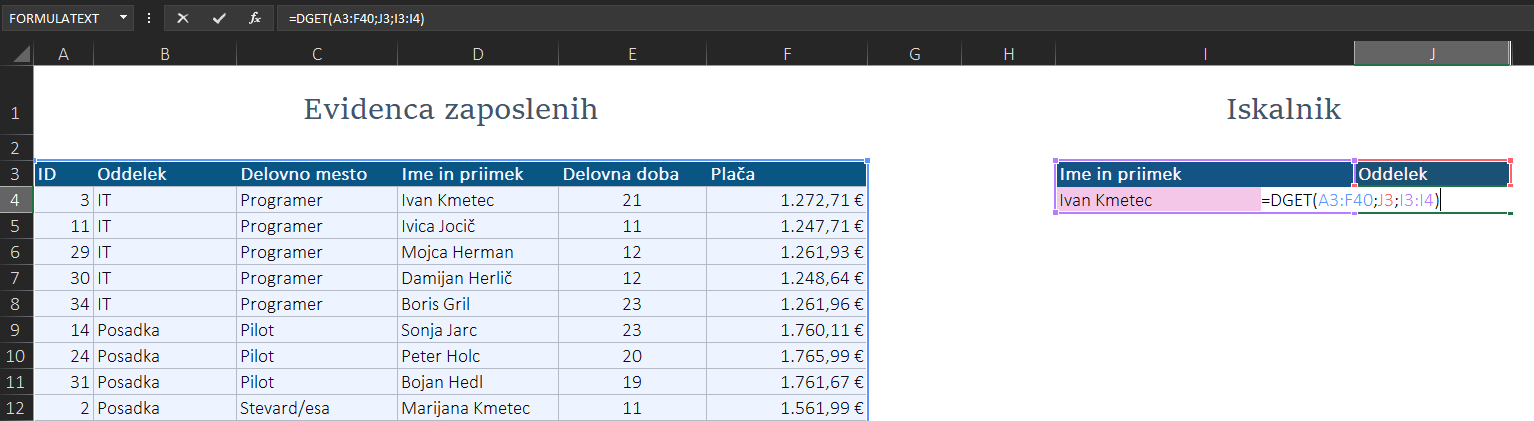
Ko potrdimo z Enter nam funkcija DGET izpiše v katerem oddelku dela naš zaposleni Ivan Kmetec. In to je oddelek IT.
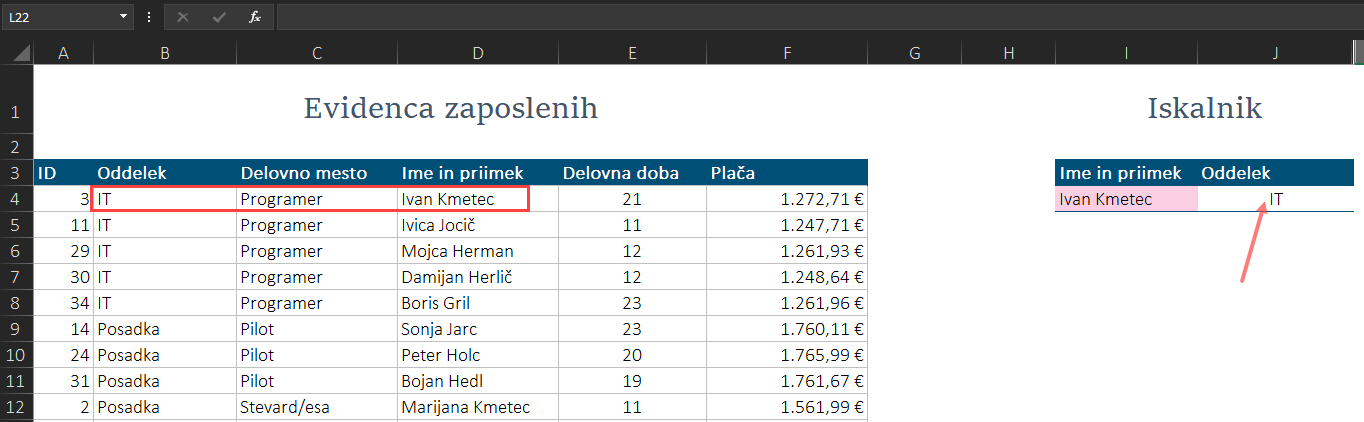
Pri tem primeru vidimo, da je funkcija na podlagi nekega pogoja izvedla filtracijo in tudi iskala podatke v levo, kar funkcija Vlookup ne zmore.
Vas zanima še več iz Excela? Vabljeni na naše tečaje.
Predlog: Excel za zahtevne uporabnike.

